PhpStorm 9.0 正式首发。此版本在代码编辑和调试方面提供了更大的进步,加深了代码理解,提高了工作效率,并增加了对远程编程的支持。新增加的功能如下:
- 增加您对高级代码的理解
- 匹配后代码补全
- 部分支持 PHP7
- 添加远程 PHP
- 添加内置PHP7调试器
- 远程编辑
- 改进 JavaScript 支持
- 同步标签编辑
安装教程
1.下载完成后,鼠标右击【Jetbrains PhpStorm 9.0】压缩包,选择【解压到当前文件夹】

2.打开解压后的文件夹,鼠标右击【PhpStorm-9.0】,点击【以管理员身份运行】

3.点击【Next】

4.点击【I Agree】

5.点击【Browse..】可修改软件安装位置,点击【Next】

6.勾选【Create Desktop shortcut】,点击【Next】

7.点击【Install】

8.等待软件自动安装

9.显示安装完成,点击【Finish】

10.双击桌面的【JetBrains PhpStorm 9.0】图标启动软件

11.点击【OK】

12.输入激活码:
用户名:EMBRACE
注册码:43136-12042010
00002UsvSON704l”dILe1PVx3y4″B3
49AU6oSDJrsjE8nMOQh”8HTDJHIUUh
gd1BebYc5U”6OxDbVsALB4Eb10PW8
点击【OK】

13.勾选【Accept all terms of the license】,点击【OK】

14.点击【OK】

15.点击【Create New Project】

16.点击【OK】

17.点击【File】→【Settings…】

18.点击【Apperarance】,勾选【Override default fonts by(not recommended);】,随便选择一个中文字体,点击【OK】

19.右击桌面的【Jetbrains PhpStorm 9.0】图标,点击【打开文件所在的位置】

20.点击【PhpStorm 9.0】路径

21.双击打开【lib】文件夹

22.找到【resources_en.jar】文件,将此文件复制到桌面

23.更改文件名称为【resource_cn】

24.更改名称后的文件如图所示,双击打开【resources_cn】文件

25.选择使用压缩包软件打开,点击【确定】

26.双击打开【messages】文件夹

27.返回安装包解压后的文件夹,双击打开【zh_CN】文件夹

28.鼠标全选所有的文件,将文件拖动到【步骤26】打开的压缩包文件夹中

29.选择【将文件添加到当前压缩包】,点击【确定】

30.选择【覆盖】,勾选【应用到全部文件】,点击【确定】

31.鼠标按住桌面的【resources_cn】文件,将软件拖动到步骤21打开的【lib】文件夹内

32.双击桌面的【JetBrains PhpStorm 9.0】图标启动软件

33.安装完成

| 软件参数: | |
| [名称]:Jetbrains PhpStorm 9.0 | 下载速度: |
| [大小]:157.87 MB | 奶牛快传:不限速 |
| [语言]:简体中文 | 百度网盘:1 – 200K |
| [测试安装环境]:Windows10,windows11 | |
| [捆绑软件]:无 | |

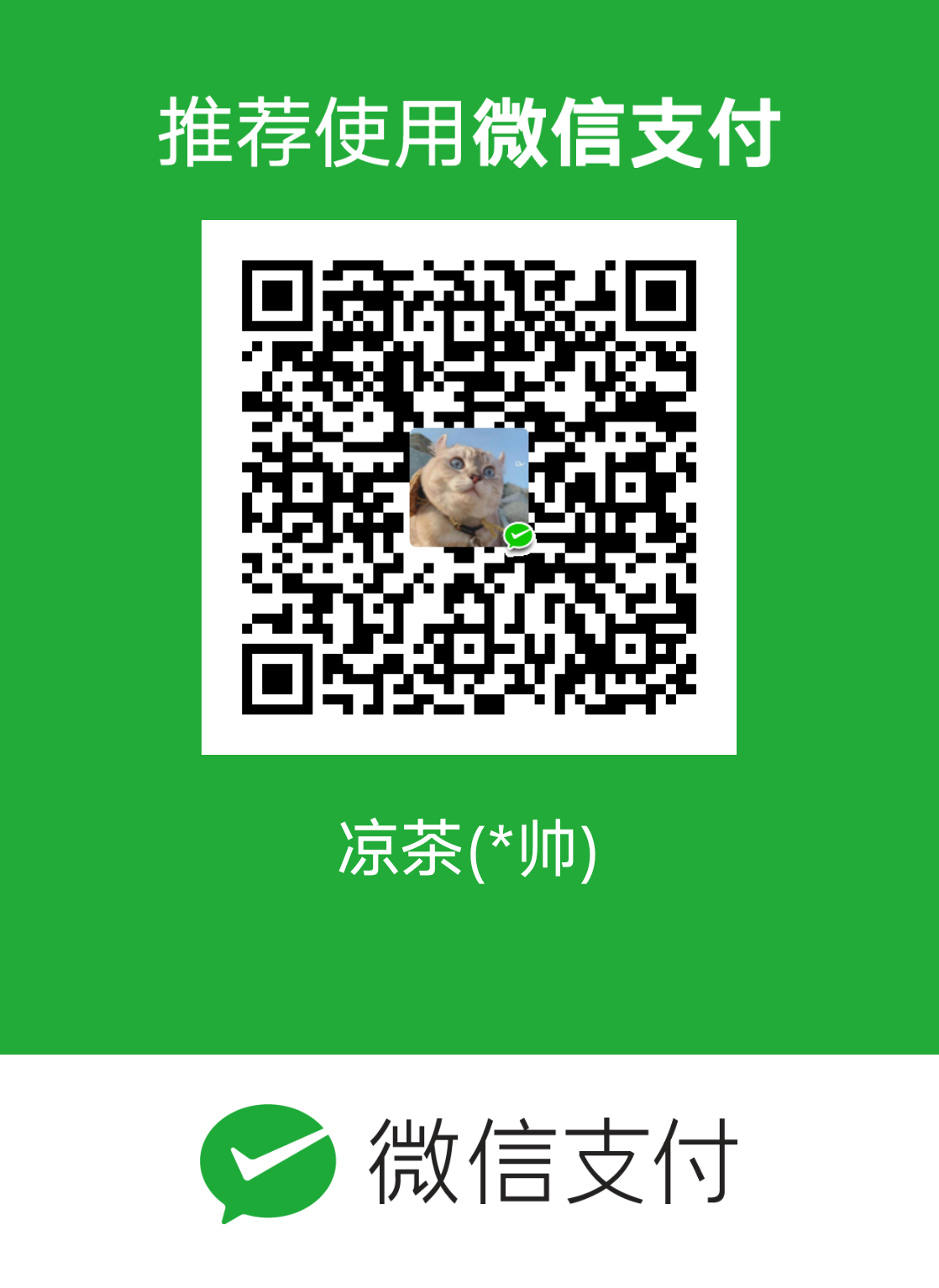 微信扫一扫打赏
微信扫一扫打赏
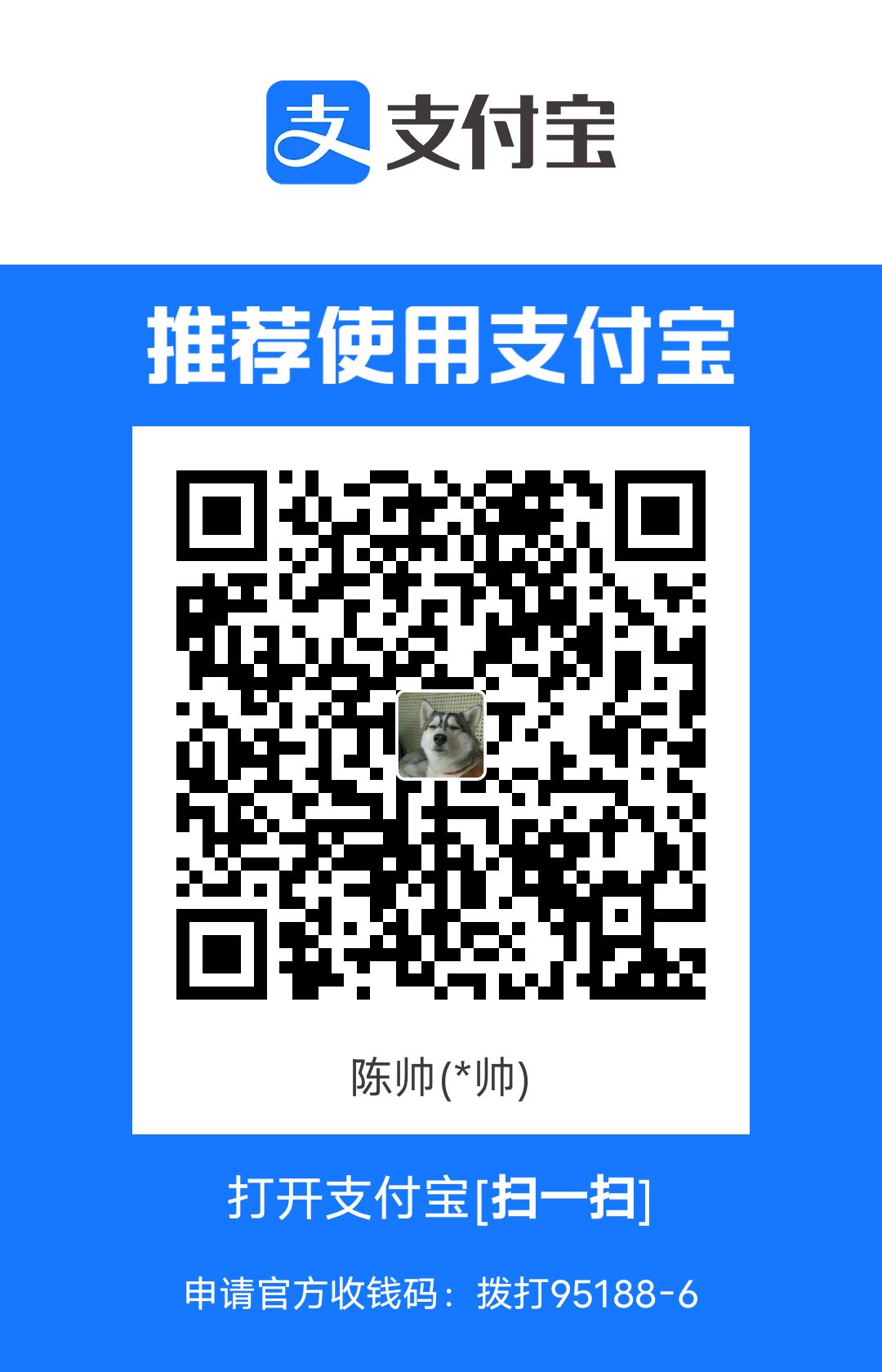 支付宝扫一扫打赏
支付宝扫一扫打赏

